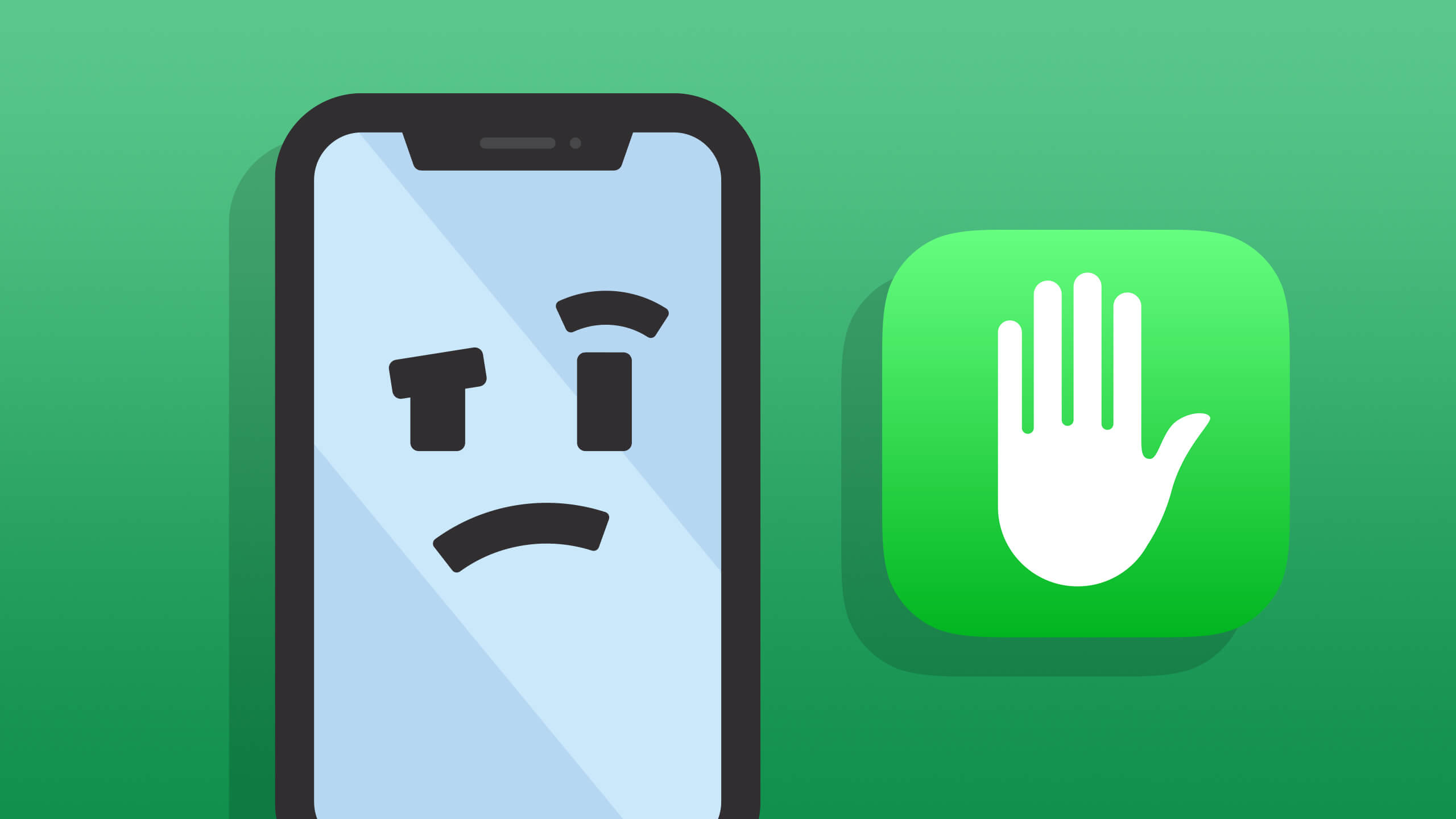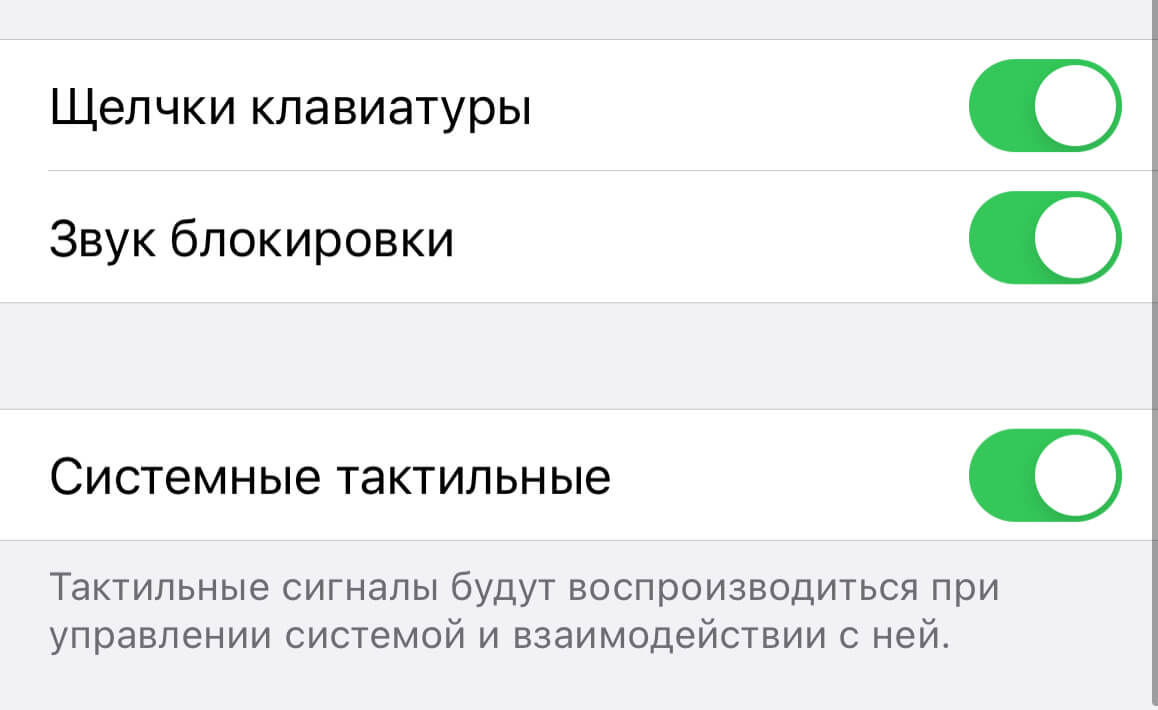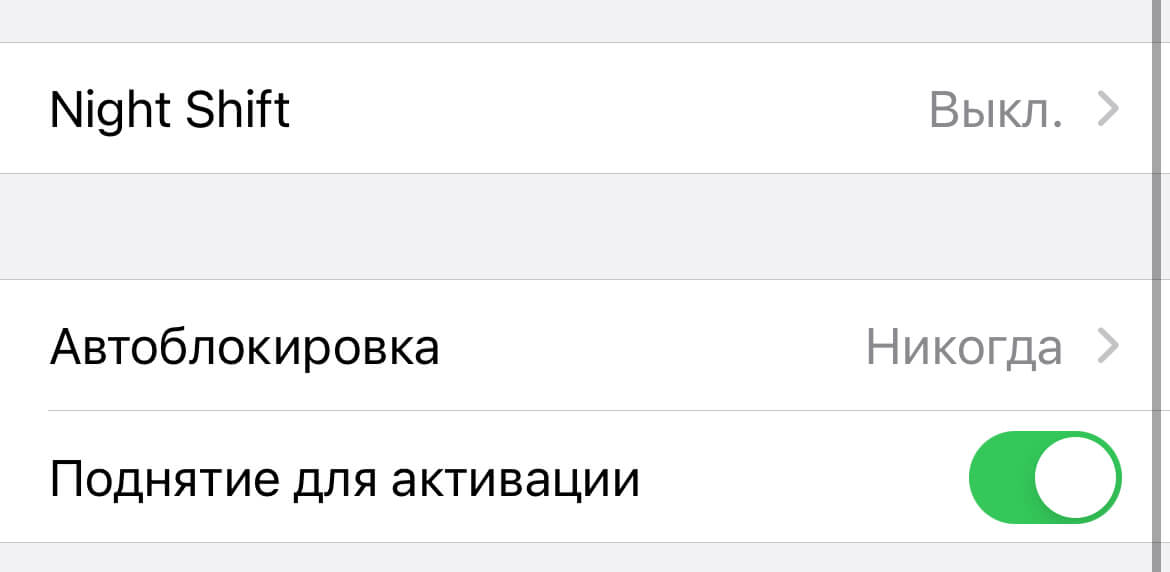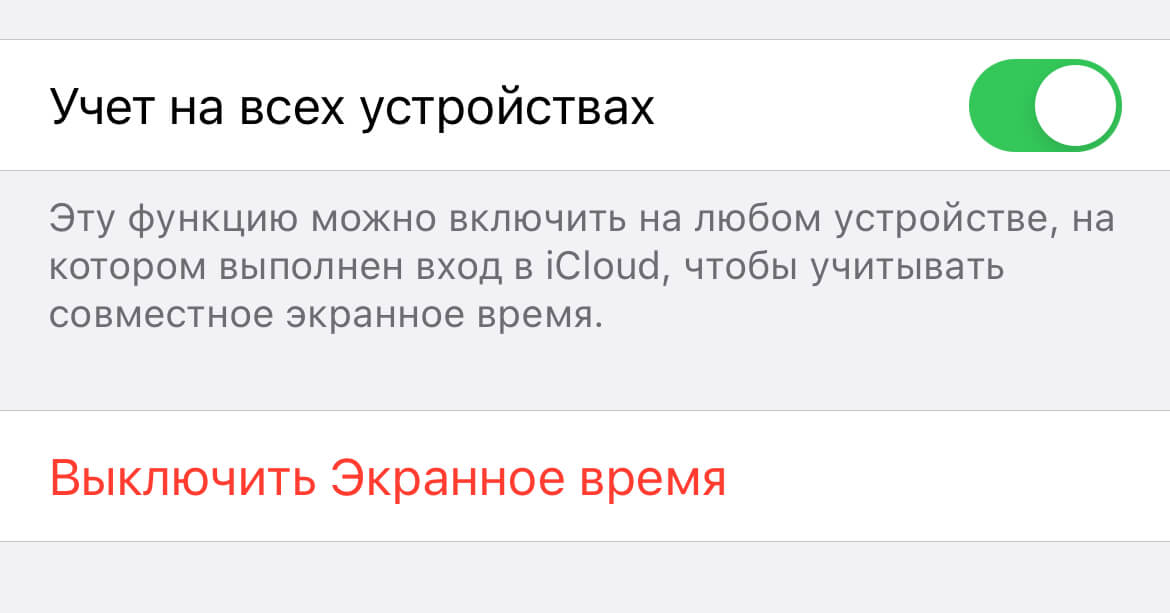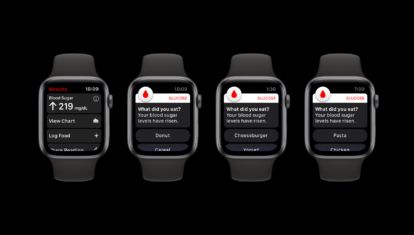- Перевод устройства iPhone в режим вибрации, звонка или в бесшумный режим
- Переключение режимов «Звонок» и «Бесшумно» на iPhone
- Режим «Звонок»
- Режим «Бесшумно»
- Изменение рингтонов, звуков и режима вибрации
- Изменение громкости рингтонов и предупреждений с помощью кнопок
- Изменение настроек звука и уведомлений на Apple Watch
- Увеличение или уменьшение громкости
- Изменение уведомлений и сигналов
- Управление тактильными сигналами
- Включение или отключение настроек тактильных сигналов для колесика Digital Crown
- Включение тактильных сигналов
- Отключение звука Apple Watch
- Включение параметра «Не беспокоить»
- Изменение настроек с помощью iPhone
- Эти функции iPhone стоит отключить сразу после покупки
- Предложения Siri
- Щелчки клавиатуры и звук блокировки
- Поднятие для активации iPhone
- Зачем нужно экранное время на iPhone
- Автопрописные и автокоррекция
- Лонгриды для вас
- Пожалуй, это самый необычный патент Apple: тактильные уведомления
- Самый необычный патент Apple
- Лонгриды для вас
Перевод устройства iPhone в режим вибрации, звонка или в бесшумный режим
Переключатель «Звонок/Бесшумно» находится на iPhone слева. С его помощью можно управлять звуками, воспроизводимыми через динамик iPhone.
Переключение режимов «Звонок» и «Бесшумно» на iPhone
В режиме «Звонок» включены рингтоны и предупреждения. В режиме «Бесшумно» рингтоны и предупреждения отключены, но iPhone может воспроизводить звуки, например при проигрывании музыки или видео.
Режим «Звонок»
Чтобы перевести устройство iPhone в режим «Звонок», сдвиньте переключатель в положение, при котором не видна оранжевая метка.
Режим «Бесшумно»
Чтобы перевести устройство iPhone в режим «Бесшумно», сдвиньте переключатель в положение, при котором видна оранжевая метка.
Изменение рингтонов, звуков и режима вибрации
- На iPhone 7 и более поздних моделях перейдите в меню «Настройки» > «Звуки, тактильные сигналы». На более ранних моделях iPhone необходимо перейти в меню «Настройки» > «Звуки».
- Выберите нужный параметр, например «Рингтон» или «Новая почта».
- Коснитесь выбранного звука предупреждения. Если необходимо настроить вибрацию, нажмите «Вибрация», а затем выберите нужный рисунок или создайте пользовательский рисунок вибрации.
Изменение громкости рингтонов и предупреждений с помощью кнопок
Чтобы управлять громкостью рингтонов и предупреждений отдельно от других приложений, отключите функцию «Изменение кнопками». Затем необходимо вручную настроить громкость рингтонов и предупреждений в меню «Настройки» > «Звуки, тактильные сигналы» или «Настройки» > «Звуки».
Источник
Изменение настроек звука и уведомлений на Apple Watch
Можно настроить громкость, отключить звук или включить функцию «Не беспокоить». Можно также отрегулировать силу тактильных сигналов и вибраций, используемых на Apple Watch для оповещений и уведомлений.
Увеличение или уменьшение громкости
- Откройте программу «Настройки» на Apple Watch.
- Прокрутите вниз и выберите вариант «Звуки, тактильные сигналы».
- Нажмите кнопку уменьшения громкости , чтобы уменьшить громкость, или кнопку увеличения громкости , чтобы увеличить громкость. Можно также нажать ползунок, а затем повернуть колесико Digital Crown.
Изменение уведомлений и сигналов
Узнайте, как управлять уведомлениями и сигналами. Можно изменить способ поступления сигналов и уровень их громкости, но не само их звучание.
Управление тактильными сигналами
- Откройте программу «Настройки».
- Прокрутите страницу вниз и выберите «Звуки, тактильные сигналы».
- Включите или отключите тактильные сигналы.
- Чтобы сделать тактильные сигналы выразительнее, нажмите «Ощутимо». Эта функция отправляет дополнительный тактильный сигнал, который предваряет некоторые другие подобные сигналы.
Можно также изменить настройки отдельных программ с помощью iPhone. На iPhone откройте программу Apple Watch, перейдите на вкладку «Мои часы» и нажмите «Звуки, тактильные сигналы».
Если часы Apple Watch у вас на руке и вы не чувствуете тактильного сигнала при настройке ползунка, обратитесь в службу поддержки Apple. Для достижения наилучших результатов тактильного воздействия задняя панель часов Apple Watch должна контактировать с кожей. Обеспечьте плотное, но в то же время комфортное прилегание.
Включение или отключение настроек тактильных сигналов для колесика Digital Crown
- Откройте программу «Настройки» на Apple Watch.
- Нажмите «Звуки, тактильные сигналы», а затем включите или отключите параметр «Тактильное колесико».
Параметр «Тактильное колесико» доступен только на Apple Watch Series 4 и более поздних моделях.
Включение тактильных сигналов
Apple Watch могут подавать сигналы через различные интервалы, что позволяет легко отслеживать время, не глядя на часы.
- Откройте приложение «Настройки».
- Прокрутите вниз и нажмите «Универсальный доступ».
- Прокрутите вниз и нажмите «Перезвон».
- Включите параметр «Перезвон».
- Нажмите «Расписание» и настройте воспроизведение сигналов в начале каждого часа либо каждые 30 или 15 минут.
- Нажмите «Звуки» и измените сигнал на «Птицы» или «Колокольчики».
Также можно настроить эти параметры с iPhone. На iPhone откройте приложение Apple Watch, нажмите «Универсальный доступ» и нажмите «Перезвон».
Отключение звука Apple Watch
- Нажмите на циферблат в нижней его части и удерживайте нажатие. Подождите, пока откроется Пункт управления, затем смахните вверх.
- Нажмите кнопку «Бесшумный режим»
. Включится бесшумный режим, но вы по-прежнему будете получать тактильные уведомления.
Чтобы отключить звук предупреждения или уведомления, когда он воспроизводится, положите ладонь на дисплей минимум на три секунды или пока не почувствуете пульсацию. Если это не работает, проверьте, включена ли функция «Накрыть для выкл. звука». Для этого на iPhone откройте программу Apple Watch, перейдите на вкладку «Мои часы» и нажмите «Звуки, тактильные сигналы».
Включение параметра «Не беспокоить»
- Нажмите на циферблат в нижней его части и удерживайте нажатие. Подождите, пока откроется Пункт управления, затем смахните вверх.
- Нажмите кнопку «Не беспокоить»
, затем выберите один из вариантов. Режим «Не беспокоить» можно отключить вручную или установить его на определенный период времени, по истечении которого он отключится автоматически.
В режиме «Не беспокоить» вызовы и сигналы (кроме сигналов будильника) не сопровождаются звуком или подсветкой экрана. Когда функция «Не беспокоить» включена, отображается в верхней части экрана.
Изменение настроек с помощью iPhone
На iPhone откройте программу Apple Watch, перейдите на вкладку «Мои часы» и нажмите «Звуки, тактильные сигналы».
Источник
Эти функции iPhone стоит отключить сразу после покупки
Когда вы покупаете или настраиваете новый iPhone, на нём по умолчанию активированы некоторые функции, часть из которых вы включаете сами, чтобы как можно скорее завершить первоначальную настройку. Но факт в том, что большей частью этих функций вы наверняка не будете пользоваться вообще. И гораздо проще их отключить, чтобы не перегружать устройство лишними уведомлениями и заодно сэкономить заряд аккумулятора.
Посмотрите, возможно эти функции вам не нужны
Предложения Siri
В большинстве случаев предложения Siri не нужны вообще. Они отображаются при поиске, на заблокированном экране, на экране «Домой» и в функции «Поделиться». Однако очень редко предложения Siri работают так, как надо. Я почти не разу не видел, чтобы там отображались приложения, которыми пользуюсь. Предложения Siri включены по умолчанию, но их можно легко отключить: откройте Настройки — Siri и Поиск — Предложения Siri и выключите их.
Предложения Siri часто бывают бесполезными
Щелчки клавиатуры и звук блокировки
Это всегда первое, что я отключаю на iPhone. Ну правда, зачем в 2021 году нужен звук клавиатуры? Как правило, он только раздражает, а не помогает. То же самое можно сказать о звуке блокировки экрана. А вот тактильные сигналы я бы оставил, удобно, когда действия с интерфейсом сопровождаются вибрацией.
Чтобы отключить щелчки клавиатуры и звук блокировки iPhone, откройте Настройки — Звуки, тактильные сигналы и уберите соответствующие тумблеры.
Эти звуки только раздражают
Поднятие для активации iPhone
Сначала мне показалось удобным, что когда я поднимаю телефон, экран сразу загорается, но потом заметил, что у этой функции очень много ложных срабатываний. Я могу просто нести iPhone в руке, не прикасаться к нему, а экран то и дело будет загораться. В итоге по совету читателей в нашем чате в Telegram отключил эту возможность вообще. Это можете сделать и вы, для этого откройте Настройки — Экран и яркость и уберите пункт «Поднятие для активации».
У этой функции много ложных срабатываний
Зачем нужно экранное время на iPhone
С выходом iOS 12 Apple дала возможность ограничивать времяпровождение в различных приложениях. Вместе с этими ограничениями появилась различная статистика, связанная с временем, потраченным на использование тех или иных приложений в виде функции «Экранное время». Я один раз попробовал её, но понял, что самостоятельно справляюсь с контролем времени в приложениях. Больше всего времени я провожу в мессенджерах, и просто для себя решил отключить некоторые уведомления на чаты. А вот уведомления, которые приходят каждый понедельник, только раздражают. Информация о том, что я начал проводить за экраном больше или меньше времени, никак не помогает, учитывая, что я часто пользуюсь навигатором, и он делает статистику вообще бесполезной.
Чтобы отключить Экранное время, откройте Настройки — Экранное время и выключите его.
Экранное время полезно только если у вас есть дети
Автопрописные и автокоррекция
Ещё одна функция, которая больше раздражает, чем помогает. Часто автокоррекция исправляет слова, которые изначально написаны правильно, но она принимает одни слова за другие. Она вроде бы должна обучаться на основе слов, которые пользователь использует чаще всего, но в моём случае она оказалась бесполезной. Автопрописные тоже не использую, в переписке это не так важно.
Чтобы отключить эти функции, откройте Настройки — Основные — Клавиатуры и уберите лишние тумблеры.
А вы пользуетесь автокоррекцией?
Возможно, какие-то из этих функций используют некоторые наши читатели, но в большинстве своём без них можно обойтись. А какие возможности iPhone отключаете вы? Расскажите в комментариях.
Новости, статьи и анонсы публикаций
Свободное общение и обсуждение материалов
Лонгриды для вас
Вам предлагают оформить страховку на ваш iPhone. Согласиться или отказаться? А если обманут? Можно ли обойтись без нее? Взвесили все «за» и «против» в этой статье
Возможен ли джейлбрейк для iOS 15? Есть большие сомнения в этом: разобрались, почему хакеры не могут взломать iOS 15, что можно сделать, если на iPhone до сих пор iOS 14.3 и стоит ли пробовать джейлбрейк на iPhone
Источник
Пожалуй, это самый необычный патент Apple: тактильные уведомления
Представьте: на экране или на боковой грани вашего iPhone вдруг появляется что-то похожее на кнопку. То есть кнопка. Или сразу несколько кнопок. Прикоснувшись к такой кнопке, но не нажимая её, вы ощущаете вибрацию. Независимо от того, нажмете вы её или нет, через какое-то время она исчезнет. iPhone я назвал в качестве примера – на его месте может быть iPad, Apple Watch, Apple Pencil, AirPods или Mac. Элементы управления, которые то появляются на поверхности устройства, то исчезают – это частное проявление того, чем занимаются ученые и инженеры Apple. Они хотят облегчить нашу жизнь. А появляющиеся и исчезающие кнопки – лишь небольшая необязательная часть этого проекта, из-за которой он вызывает нездоровый интерес.
Забудьте про обычные уведомления, Apple готовит кое-что совершенно новое
Суть в том, чтобы при получении сообщения или входящем вызове не отвлекать владельца устройства текстовыми предупреждениями или звуковыми сигналами. Он просто почувствует это – своим осязанием. Пусть пользователь всего лишь общается в чате, рубится в популярной игре или тупо слоняется по интернету, пытаясь развеять скуку. Если случится что-то серьезное – неизбежны и текстовые сообщения, и звуковые сигналы. А тактильный сигнал можно проигнорировать.
Он может воздействовать на осязание разных частей тела. AirPods – на ушное осязание. Apple Pencil на осязание рисующей им руки. Почти у каждого устройства есть места, где воздействие на осязание пользователя может быть эффективным. В Apple работают над этим и все интенсивнее. Результатов в реальных устройствах пока не видно – но кое-где взаимодействие с осязанием пользователя могло бы и в самом деле привести к серьезным последствиям. К демонстрации Apple очередных чудес.
Самый необычный патент Apple
Выдвижные кнопки на iPhone? Почему бы нет
13 апреля Apple получила очередной патент. Озаглавлен он «Будущие устройства Apple смогут изменять свою форму для передачи тактильных уведомлений». Патент необычный. В нем описано, где и на каких устройствах Apple могут быть задействованы осязание человека и тактильный интерфейс устройств. Вроде бы все солидно и логично, хотя избавиться от сомнений не удаётся. В некоторых сценариях тактильный интерфейс выглядит более чем уместным. Превращение в тактильные зоны областей на поверхности трекпадов – нет.
В Макбуке такая функция кажется лишней. Во всяком случае, пока
Мне кажется, что главная цель этого патента и патентов почти на эту же тему, полученных Apple в последние два-три года, были вовсе не эти устройства, а что-то другое. Неизвестное. Впрочем, у каждого из приведенных в патенте способов применения тактильного интерфейса могут быть и противопоказания, из-за которых тактильный интерфейс никогда на них не появится.
Apple увлечена проектом, в котором будут использоваться различные «иные реальности» – дополненная, виртуальная и смешанная. Игровые VR-гарнитуры вроде бы имеют смысл. Все остальное – нет. А Тим Кук много раз заявлял, что за этим – будущее. В 2019 случайно удалось узнать, что проектом таких устройств в Apple занимается тысяча сотрудников. В 2020 их стало больше, сколько их сейчас – неизвестно. Может быть, тактильный интерфейс разрабатывается именно для такого устройства?
Есть и другие версии. Что если это для Apple Car? В чем суть проекта Apple Car до конца не ясно. Зачем Apple Car тактильный интерфейс – тоже. Чем бы это не было, по всем признакам у Apple на подходе что-то очень интересное и необычное. Что бы это могло быть?
Новости, статьи и анонсы публикаций
Свободное общение и обсуждение материалов
Лонгриды для вас
Допуск уведомлений, учет Фокусирования на всех устройствах, автоматизация и сводка уведомлений — главные причины, почему на iOS 15 могут не приходить уведомления. Подробно рассказываем, как избавиться от проблемы
Слухи о появлении глюкометра в Apple Watch ходят еще с момента представления первой серии умных часов. Несмотря на это, новый датчик так и не появился. В статье рассказываем, почему не стоит в ближайшее время ждать данный измеритель.
Руководство Apple рассказало изданию 9To5Mac, что с 2019 года проверяет почту пользователей. Алгоритмы ищут в сообщениях фотографии с признаками насилия над детьми, после чего блокируют учётную запись и передают информацию спецслужбам
Источник







 . Включится бесшумный режим, но вы по-прежнему будете получать тактильные уведомления.
. Включится бесшумный режим, но вы по-прежнему будете получать тактильные уведомления. 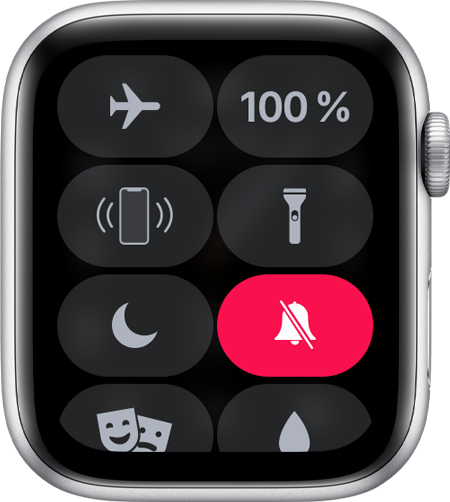
 , затем выберите один из вариантов. Режим «Не беспокоить» можно отключить вручную или установить его на определенный период времени, по истечении которого он отключится автоматически.
, затем выберите один из вариантов. Режим «Не беспокоить» можно отключить вручную или установить его на определенный период времени, по истечении которого он отключится автоматически.